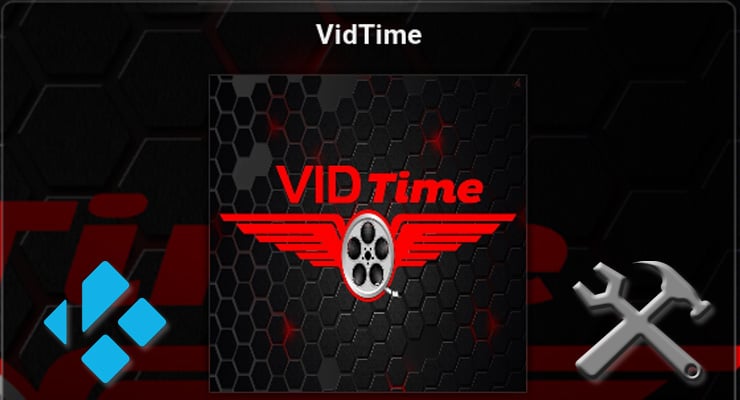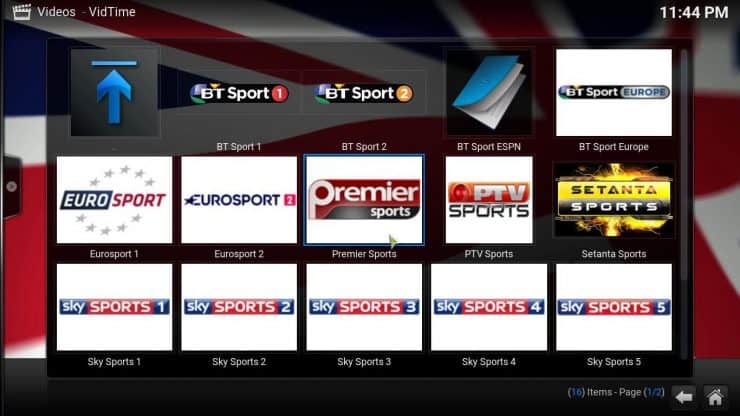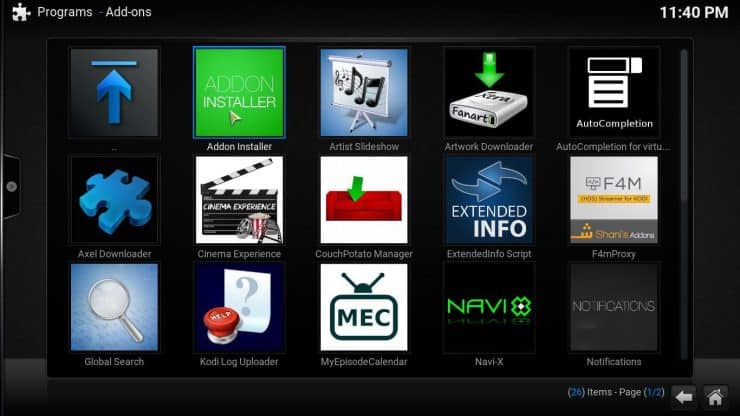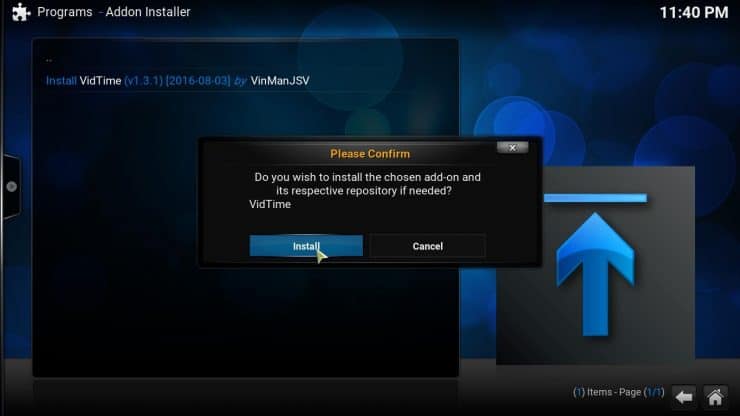Если вы хотите получать потоки самых разных типов, вам нужно взглянуть на дополнение Kodi VidTime. С этим плагином Kodi можно смотреть телепередачи, мультфильмы, спортивные состязания и даже музыку. В некотором смысле, этот аддон должен быть включен в различные наши списки, например, в список 10 лучших спортивных дополнений Kodi или в 10 лучших аддонов Kodi для детей, потому что он просто универсален. Если вы хотите установить дополнение VidTime Kodi и попробовать его сами, мы расскажем вам, как это сделать, в этом кратком руководстве. [ Читать: 10 лучших легальных потоковых дополнений для Kodi Media Center ]
Некоторые дополнения могут содержать пиратский контент. Подумайте об использовании легальных аддонов Kodi или VPN ($ 5,52 / мес).
Одна из вещей, которые вы получаете с Kodi VidTime, это отличный выбор спортивных каналов.
Чтобы установить дополнение Kodi VidTime, сначала необходимо правильно установить установщик Fusion Addon на вашем устройстве. Если у вас его еще нет, посмотрите наше руководство, чтобы добавить Fusion Installer в Kodi. Этот инструмент поможет вам легко установить плагин VidTime Kodi. Установка также будет проще, если к вашему устройству подключена беспроводная клавиатура HTPC. Это позволит вам легко выполнять поиск, используя функцию поиска в установщике Fusion Addon.
Как установить дополнение Kodi VidTime?
Лучшие Kodi Addons:
- 20 лучших дополнений для Kodi 18 Leia с инструкцией по установке – 2019
- Top Kodi Addons: окончательный список из 93 рабочих аддонов Kodi в 2018 году
- 6 Должны быть дополнения Kodi для трансляции телевещания
- 6 лучших легальных аддонов телешоу Kodi – аддонов телешоу для Kodi
- 6 лучших легальных аддонов фильмов Kodi – Аддоны фильмов для Kodi
- 5 лучших юридических аними-аддонов Kodi для вашего Kodi HTPC
- 10 лучших аддонов Kodi Kids для вашего HTPC
Предполагая, что у вас есть готовый установщик Fusion Addon, перейдите на Programs-> Program add-ons. Нажмите на Addon Installerиконку, чтобы открыть аддон и начать процесс установки плагина VidTime Kodi.
Нажмите на установщик Addon, чтобы начать процесс.
После того, как вы откроете установщик Addon, нажмите на Search by: Addon / Authorэлемент списка. Откроется диалоговое окно, в котором вы можете ввести название нужного вам аддона. В этом случае введите VidTime, чтобы найти дополнение Kodi VidTime.
Введите VidTime в диалоговом окне поиска, чтобы запустить поиск этого дополнения в Fusion.
После нажатия Doneвы попадете на страницу результатов поиска. Вы должны видеть только один вариант: VidTime. Нажмите на нее, и вы попадете в другое меню, где вы можете выбрать версию. Здесь также есть только один результат, поэтому нажмите, Install VidTimeи это позволит вам продолжить процесс. После выбора этой опции появится диалоговое окно с запросом подтверждения установки дополнения. Нажмите Install, и плагин Kodi VidTime будет установлен автоматически.
Нажмите «Установить», чтобы начать установку плагина VidTime Kodi в медиацентре.
Плагин Kodi VidTime: завершить установку
Подождите несколько секунд, и вы увидите диалоговое окно подтверждения, сообщающее, что в вашей системе наконец-то установлено дополнение Kodi VidTime. Нажмите OK. Поздравляем! Теперь вы можете наслаждаться различными потоками, доступными из дополнения Kodi VidTime, которые также включают фильмы и даже музыку. Заинтересованы в большем количестве вариантов контента? Загрузите фильмы на устройство Kodi Media Center с помощью этих 10 лучших дополнений к фильмам Kodi или слушайте любимые песни с помощью дополнения Kodi MP3 streams. Вы также можете следить за самыми важными спортивными событиями с помощью устройства Kodi. Наблюдайте за ходом Олимпийских игр в Рио 2016 года, не выходя из своего дивана, с помощью одного из этих 10 лучших дополнений Kodi для просмотра Олимпийских игр Рио 2016 года. Вы также можете смотреть их с помощью дополнения Kodi VidTime, так что попробуйте!
Источник записи: https://www.smarthomebeginner.com